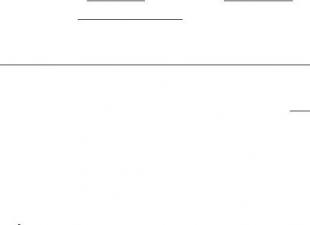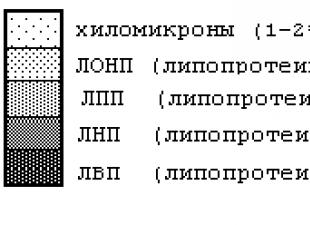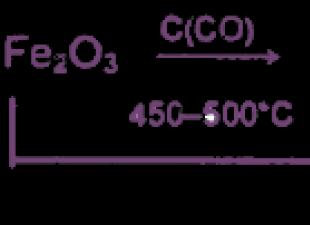Смартфоните с Android са най-разпространените днес в света поради лесната им употреба и големия брой безплатни приложения, налични в Play Market. Наистина, без модерни приложения, независимо кой смартфон имате: Xiaomi Mi 4C, Xiaomi Mi 5 или дори Xiaomi Mi Max, вашият списък с функции и възможности за използване на притурката е рязко намален. Но какво да направите, ако смартфонът категорично откаже да изтегли от Google Play?! И точно с този проблем са изправени устройствата на компанията Xiaomi.
Причини за проблема
Изчакването на Wi-Fi мрежа в Play Market на Xiaomi може да бъде причинено от доста голям списък от причини, като например:
- Проблеми с операционната система (в нашия случай Android);
- Смартфонът е свързан към рутер, който не разпространява Wi-Fi (интернетът може да не е наличен, ако рутерът е свързан);
- Проблем с услугите на Google (рядък, но разрешим проблем);
- Лоша съвместимост на Play Store с конкретна марка (Xiaomi);
- Смущения от други инсталирани приложения на смартфона (използване на независими рекламни блокери и др.);
- Несъответствие на настройките (ръчна настройка на промените).
Съответно има много решения на подобни проблеми в зависимост от сложността и причините за възникването им. Нека разгледаме всяка от причините поотделно.
 Банален (прост)
Банален (прост)
Що се отнася до простите решения на този проблем, трябва да се подчертае:
- Рестартирайте телефона. Използва се при неочаквани проблеми с връзката в самата операционна система Android;
- Актуализирайте часа и датата. Това може да причини неизправност в Play Market и само след отстраняването му ще се установи достъп до Wi-Fi;
- Изчакайте. Понякога, поради огромното количество данни на пазара, може да има проблеми. Като се има предвид това, чакането си струва. Ако всичко не се получи в рамките на 2 часа, проблемът е друг;
- Премахване на програмни настройки, които могат да повлияят на работата на услугата (например Freedom).
 По-сложни
По-сложни
Ако можете да се справите с прости задачи, без да имате много опит в използването на смартфони Xiaomi, тогава ще трябва да се занимавате с останалите. Свързването към рутер и всичко свързано с него е доста дълбока тема, нека подчертаем основната:
- Проверка на наличието на интернет. Устройството може да бъде свързано към рутера, но няма интернет;
- Оптимална скорост. Доставчикът трябва да осигури непрекъсната и добра скорост на Wi-Fi връзката;
- Коригирайте блокирането на връзката на устройството. Има случаи, когато свързването на определено устройство е забранено;
- Коректност на въвеждане на данни за оторизация (вход и парола);
- Обновяване на фърмуера на рутера;
- Възстановяване на фабричните настройки;
- Възможно е рутерът просто да е дефектен.
Давам подаръци
 Проблеми в приложението Play Market
Проблеми в приложението Play Market
Рядко се случва, тъй като Google следи продуктите си, но все пак се случва да изтеглите приложения, които не се изтеглят поради проблеми в самата услуга play market на вашия смартфон. Решенията, които ще коригират ситуацията са:
- Свързване на друг Google акаунт;
- Проверете и инсталирайте, ако е необходимо, актуализация за ОС;
- По отношение на потребителите на Miui 8 е възможно да изчакате Wi-Fi в случай на увеличаване на системните настройки за ограничаване на обема на файловете за изтегляне;
- Възстановете от резервно копие на приложението или, ако е необходимо, цялата операционна система;
- Изчистете кеша на това приложение на смартфона (премахнете бъркотията на смартфона);
- В случай на "авторски" фърмуер е възможна опцията за неофициални източници за изтегляне на приложението, така че е необходимо да се уточнят подробностите с автора на фърмуера;
- Нулирайте настройките (с условие за запазване на всички данни).
 Проблеми в настройките
Проблеми в настройките
Настройките за достъп са един от ключовете за създаване на надеждна и работеща връзка. Решението на този проблем е:
- Коригирайте промените във файла Host (оставете само основния файл "0.1 localhost" недокоснат, премахнете останалите);
- Проверете настройките на прокси сървъра (ако не е свързан само чрез Wi-Fi).
Изчакването на Wi-Fi мрежа в услугата Play Market на смартфони Xiaomi се превърна в доста често срещан и обсъждан проблем за потребителите на марката. Не изтегля приложения и пише за чакане на Wi-Fi - най-честите заявки относно Xiaomi днес. Но не се обезсърчавайте, защото следвайки прост алгоритъм от действия, лесно можете да коригирате проблема въз основа на вашата ситуация.
Операционната система Android дава възможност на потребителя да стартира приложения на смартфон, необходими за работа, забавление и като цяло за ежедневието. Google разработи и внедри много удобна услуга във фърмуера, която съдържа огромен каталог от игри, приложения, книги и музика за всеки вкус. Достъпът до хранилището на приложения е една от най-важните характеристики на смартфон с Android.
Когато Play Market не работи през WiFi, телефонът става почти безполезно устройство, тъй като инсталирането на нови и актуализирането на стари приложения няма да се извърши. Проблемът е доста често срещан, има много източници, но за всеки от тях ще се опитаме да намерим решение в тази статия.
Възможни причини
Първо трябва да разберете причините за този проблем. Да започнем, разбира се, с баналностите.
- Проблемите при стартиране на магазина за приложения могат да бъдат причинени от случаен срив в самата операционна система;
- Телефонът е настроен на грешен час и дата;
- Телефонът може да бъде свързан към рутер, но не разпространява интернет поради липсата му или поради други проблеми;
- Проблемите може да са от страна на Google. Много рядко явление, което обаче се случва;
- Производителността на самия магазин на смартфон Xiaomi или на всеки друг модел (по-специално приложения) може да бъде нарушена;
- Приложение на трета страна се намеси в работата на магазина;
- Операционната система наруши настройките, които отговарят за непрекъснатия достъп до интернет.
Разбор и решаване на задачи
Ще се опитаме да анализираме поотделно всяка причина, поради която се появява и как да я разрешите сами. Първо, помислете за прости решения, напълно възможно е това да е така.
Прости решения
- Спонтанните грешки са мотото на Android. Възникнали неочаквано, те могат значително да повлияят на производителността както на самата операционна система, така и на отделни модули и приложения. Рестартирайте телефона, най-често това незабавно коригира грешката при свързване на магазина чрез Wi-Fi.
- Когато се свържете с магазина за приложения, сървърите на Google проверяват часа и датата, зададени на вашия телефон. Леко отклонение няма да играе роля, но може да се случи времето да се промени с няколко дни, месеци и дори години. Понякога се появява известие за проблем, но по-често телефонът оставя потребителя на тъмно. Ако видите, че датата и часът наистина се различават от текущите, отидете в настройките на телефона, коригирайте настройките и за да стане още по-убедително, рестартирайте телефона.

Проблем с рутера
Проблемът с свързването към рутер е доста обширен, така че има много причини, поради които Play Market не работи през WiFi точка.
- Wi-Fi и интернет не са едно и също нещо. Телефонът може да е свързан към рутер, но самият интернет може да не е достъпен за разпространение. Проверете наличността на интернет като цяло, като прегледате индикаторите на самия модем или като се опитате да получите достъп до който и да е сайт от същия телефон през браузър (дори можете да използвате друг телефон или компютър за тази цел, след като се свържете към същата мрежа ). Ако интернет не е наличен, никое приложение няма да работи. Свържете се с техническата поддръжка на доставчика, за да възстановите мрежата.
- Достатъчна ли е скоростта на интернет? Play Market е вреден, дайте му стабилна връзка с добра скорост. Типичен симптом е бял екран, прозрачна завеса, непрекъснато въртящ се индикатор за зареждане, надпис "Изчакване на мрежата" и накрая - срив с грешка "Връзката изтече". Ако интернет наскоро започна да се забавя на всички устройства, където се използва, вие се връщате към доставчика.
- В настройките на рутера достъпът до интернет за конкретно свързано устройство може да бъде забранен. Намерете инструкциите за вашия модем, отидете на настройките и вижте списъка с MAC адреси, на които е отказан достъп до интернет. Разберете своя MAC в настройките на Xiaomi (или телефон от друг модел), в секцията „За телефона“, потърсете го в горния списък, ако го намерите, изтрийте го. Рестартирайте вашия рутер.

- Проверете дали паролата е правилна, когато се свързвате към безжичната мрежа. Понякога иконата на wi-fi виси активна в завесата, но смартфонът не изтегля нищо поради неправилно въведена парола.
- Може да се наложи да актуализирате фърмуера на рутера, можете да го изтеглите от официалния сайт на производителя.
- В краен случай нулирайте рутера до фабричните настройки, след като запазите конфигурацията му като отделен файл.
- Модемът може да е технически неизправен - проверете състоянието на проводниците към модема, дали антената е счупена, дали изобщо работи. Свържете се със сервизния център за диагностика и ремонт или го сменете в гаранция.
Проблем с приложението Play Market
Google Market има определен набор от файлове и параметри, необходими за стабилна работа. В случай на сериозни повреди в операционната система, тези файлове и настройки могат да се повредят, което доведе до неизправност на Play Market. Има няколко начина:
- Първо опитайте да свържете друг акаунт в Google. Изведнъж всичко ще работи с него? Това може да помогне, ако имате нужда от онлайн достъп до хранилището, но все пак прочетете следните точки.
- Проверете актуализациите за вашата операционна система, внезапно разработчиците вече бързо са коригирали този проблем. Не забравяйте за архивирането, внезапно ще се влоши!
- За потребителите на MIUI 8 и други версии има труден момент, когато, за да изтеглите отделни приложения, трябва да увеличите ограничението за количеството файлове, които можете да изтеглите в системните настройки. Пазарът работи едновременно, но приложението най-често не се изтегля.
- Възстановете приложението от резервно копие, ако някога е било направено, например с помощта на Titanium Backup.
- Напълно възстановете цялата операционна система от резервно копие. Това може да се направи удобно, ако копието е генерирано в TWRP разширено възстановяване. "Изтрийте" всички дялове с изключение на картата с памет и чрез "Възстановяване" възстановете последното стабилно копие.
- Отидете в настройките на телефона си, изберете „Приложения“, изберете раздела „Всички приложения“. Намерете два записа - самият "Google Play" и "Google Play Services", във всеки от тях изчистете кеша на приложението и изтрийте данните. Рестартирайте телефона си и опитайте да се свържете отново.

- Проверете дали магазинът е деактивиран (замразен) в самата система?
- Ако е инсталиран неофициален пазар (понякога се намира на сглобки с авторски права на MIUI на Xiaomi), тогава, както всяка сглобка или препакет, той може да спре да дава признаци на живот по всяко време. Проучете коментарите на автора относно монтажа по този въпрос, но все пак се препоръчва да използвате оригиналния магазин - макар и само от съображения за сигурност на покупките и самото устройство.
- Нулирайте вашия Xiaomi (или друг смартфон), след като запазите всички важни данни.
Проблем с настройките за достъп
Интернет връзката може да бъде повлияна от настройките за достъп, които са зададени вътре в самото устройство. Има няколко от тях:
- Най-важният файл, чрез който устройството се свързва с мрежата, се намира на адрес "/etc/hosts". Може да се намери с помощта на специален изследовател или приложението Hosts Editor (безполезно е да го търсите в Market сега, така че го потърсете в Google). И в двата случая трябва. Промени в хост файла може да са възникнали, ако сте инсталирали рекламен блокер или сте го редактирали ръчно, за да блокирате достъпа до определени ресурси. Възможно е злонамерено приложение също да е направило неприятностите. Във всеки случай отворете този файл и изтрийте абсолютно всичко, което е написано там, с изключение на най-важната системна фраза „0.0.1 localhost“. Запазете файла и рестартирайте устройството си.

- Ако Google Play не работи само чрез безжична мрежа, а стартира през мобилен интернет, проверете настройките на прокси сървъра за избраната мрежа. В настройките на телефона отворете параметрите на свързаната точка и погледнете полето, в което обикновено се пише проксито. Най-вероятно определено не е необходимо там, не се колебайте да го изтриете и рестартирайте телефона. Може би проксито е зададено от някой, който е използвал телефона ви, или програмата се е намесила с чартъра си. Проверете за "въшки" най-новите инсталирани приложения.

- В мрежовите настройки активирайте функцията за автоматичен избор на DNS. Причините, поради които записът може да се появи, са параграфът по-горе.
Резултат
И така, тази статия представи почти всички проблеми, които могат да доведат до това, че Play Store не работи на телефони Xiaomi и не само. Най-радикалният начин за отстраняване на проблема е напълно да преинсталирате операционната система на вашия смартфон с помощта на различен фърмуер.
Наскоро много собственици на смартфони Xiaomi внезапно се натъкнаха на много странна ситуация. Когато се опитате да изтеглите което и да е приложение от Google Play Store, се появява обикновена картина с надпис „Изтегляне“ и „плъзгач“, показващ напредъка на това изтегляне, но отдясно виси съобщение: „ Изчакване на Wi-Fi мрежа". Всъщност изтеглянето не се случва и "чакането" може да продължи колкото искате. Интересното е, че проблемът възниква както когато Wi-Fi работи нормално, така и когато се свързвате към интернет чрез SIM карта през мобилна мрежа Освен това външният му вид не зависи нито от версията на фърмуера, нито от модела на устройството Xiaomi.
Ясно е, че причината за грешката изобщо не е в свързването на смартфона към интернет. Експерти са установили, че вината за всичко е тази версия Google Play Магазин 7.6. Към днешна дата успяхме да намерим няколко начина за решаване на проблема и сме готови да ви запознаем с тях.
Метод 1: Замяна на файла на Google Play Store
За да разрешите грешката „Изчакване на Wi-Fi мрежа“, опитайте следната процедура на вашия смартфон Xiaomi:
Приложенията от Google Play Store трябва да се изтеглят нормално, без грешката „Изчакване на Wi-Fi мрежа“.
Метод 2: Фърмуер на Google Play Store чрез възстановяване
За да използвате този метод, ще ви е необходим отключен буутлоудър и меню за възстановяване TWPR. Манипулациите за отстраняване на грешката „Изчакване на Wi-Fi мрежа“ са както следва:
След това приложенията от Market трябва да се заредят в нормален режим.
Метод 3: Изключете ускорителя за изтегляне

В някои случаи на смартфони с Android се появява известие „Изтегляне на „руски“ пакет“. Днес искаме да ви кажем какво е това и как да премахнете това съобщение.
Изтегляне на пакета руски Русия, как да премахнете
Защо се появява известието и как да го премахнете
"Пакет " Руски”” е компонент за гласово управление на телефона от Google. Този файл е речник, който се използва от приложението на добрите корпорации за разпознаване на потребителски заявки. Известие за блокирано изтегляне за този пакет съобщава за проблем или в самото приложение на Google, или в мениджъра за изтегляне на Android. Има два начина за справяне с този проблем - изтеглете проблемния файл и деактивирайте автоматичните актуализации за езикови пакети или изчистете данните на приложението.
Метод 1: Деактивирайте автоматичното актуализиране на езикови пакети
При някои фърмуери, особено силно модифицирани, е възможна нестабилна работа на търсачката на Google. Поради направени модификации в системата или повреда от неясен характер, приложението не може да актуализира гласовия модул за избрания език. Затова си струва да го направите ръчно.
1. Отворете " Настройки". Това може да стане например от завеса.

2. Търсене на блокове " контрол" или " Допълнително", в него - артикулът" Език и въвеждане».

3. В менюто " Език и въвеждане" търсят " Гласово въвеждане на Google».

4. В това меню намерете " Основни характеристики на Google».

Кликнете върху иконата на зъбно колело.
5. Натиснете " Офлайн разпознаване на реч».


Превъртете надолу в списъка. Намирам " Руски Русия)и го изтеглете.

7. Сега отидете на раздела " Автоматични актуализации».

Поставете отметка в квадратчето " Не актуализирайте езиците».
Проблемът ще бъде решен - известието трябва да изчезне и повече да не ви безпокои. При някои версии на фърмуера обаче тези действия може да не са достатъчни. Когато се сблъскате с това, преминете към следващия метод.
Метод 2: Изчистване на данните от приложението Google и мениджъра на изтеглянията
Поради несъответствие между компонентите на фърмуера и услугите на Google, актуализацията на езиковия пакет може да увисне. Рестартирането на устройството в този случай е безполезно - трябва да изчистите данните както на самото приложение за търсене, така и на " Мениджър на изтеглянията».
1. Отидете на " Настройки" и потърсете елемента " Приложения" (в противен случай " Мениджър на приложения»).

2. В " Приложения" намирам " Google».

3. Докоснете приложението. Отваря се менюто за управление на свойства и данни. Щракнете върху " Управление на паметта».

В прозореца, който се отваря, докоснете " Изтрийте всички данни».

Наскоро се сблъсках с такъв проблем, че спешно трябваше да актуализирам приложението, а наблизо нямаше налична WI-FI мрежа. Реших да актуализирам с помощта на мобилната мрежа, премахнах отметката на пазара, но изтеглянето все още не започна, вместо това play market написа „Изчакване на WI-FI мрежата“ и процесът спря. В настройките на Play Market, разбира се, няма опция, свързана с причината за този проблем.
Видео. Приложенията от Play Market без WI-FI не се изтеглят на Xiaomi с MIUI 7
Видео. Приложенията не се изтеглят от Play Market без WI-FI на Xiaomi с MIUI 8
Защо Xiaomi отказва да изтегля приложения и игри чрез мобилната мрежа
Всъщност всичко се оказа много просто и разбираемо и пазарът за игра не беше виновен за текущия проблем. Операционната система на моя Xiaomi - MIUI има такава функция като вграден буутлоудър. Той отговаря за изтеглянията, актуализациите, тяхната скорост, размер - добре, като цяло, за всичко, свързано с изтеглянето на данни на смартфон. В същото време всички приложения автоматично избират настройките му. Например, ако буутлоудърът е настроен да изтегля само през WI-FI, тогава без значение как искате, няма да можете да изтеглите нищо без него. Точно това се случи, Play Market просто не можа да актуализира приложението, тъй като размерът на файла за изтегляне беше по-голям от максимално допустимия в настройките на буутлоудъра.За да можете да изтегляте и актуализирате приложения не само през WI-FI, но и през мобилна мрежа, следвайте инструкциите по-долу.
Инструкции за настройка на буутлоудъра Xiaomi (MIUI)
За да започнете, отидете на "Инструменти" - Инструменти на работния плот на смартфона. Тук избираме иконата "Изтегляния" - Изтегляния.
Пред нас се отваря прозорец, където можем да видим изтеглени приложения, игри, снимки и други подобни. Интересуваме се от настройките, затова кликваме върху бутона с три точки в горния десен ъгъл.

Изскачат елементи от менюто, един от които се нарича "Настройки" - Настройки. Той е този, от когото имаме нужда, кликнете върху него.

Сега търсим фразата "Ограничение на размера на изтегляне" - ограничаване на мобилния интернет. По подразбиране обикновено е 1 MB. Не сме доволни от това, защото искаме да инсталираме приложения с голям размер. Да отидем до тази точка.

Избираме от необходимите опции тази, която ни подхожда, и натискаме „OK“.
Това е всичко, сега можете безопасно да изтегляте и актуализирате приложения с помощта на мобилен интернет.
Забележка: ако нямате неограничен интернет на вашия смартфон или използвате разпределения трафик много бързо, тогава е най-добре да изберете малки размери за изтеглени файлове, тъй като това може да удари портфейла ви.
 budivel.ru За изолацията и отоплението на къщата.
budivel.ru За изолацията и отоплението на къщата.